Nokia 6730 Classic User Manual
Browse online or download User Manual for Mobile phones Nokia 6730 Classic. Nokia 6730 Classic Benutzerhandbuch
- Page / 81
- Table of contents
- BOOKMARKS
- Ausgabe 2 1
- Sicherheit 7
- Netzdienste 8
- 1. Erste Schritte 9
- Aufladen des Akkus 10
- Gerät ein- und ausschalten 11
- Einbaulage der Antennen 11
- Konfigurationseinstellungen 11
- SettingWizard 12
- Speicherkarte herausnehmen 12
- SIM-Karte entnehmen 12
- Akku herausnehmen 12
- 2. Ihr Gerät 13
- Eigene Taste 14
- Startansicht 14
- Offline-Profil 15
- Displaysymbole 15
- Energiesparmodus 16
- Lautstärkeregler 17
- Tastensperre 17
- Zugriffscodes 18
- Fernsperre 18
- Installationen 18
- 3. Support 19
- My Nokia 20
- Nokia Support und 20
- Kontaktinformationen 20
- 4. Anruffunktionen 21
- Kurzwahl 22
- Sprachmailbox 22
- Sprachanwahl 22
- Konferenzgespräch 23
- Annehmen eines Anrufs 23
- Videoanrufe 24
- Anrufeinstellungen 25
- Anrufsperre 26
- Netzeinstellungen 26
- Videozuschaltung 27
- 5. Musik 28
- Wiedergabe per Sprachbefehl 29
- UKW-Radio 30
- 6. Standortbestimmung 31
- Info zu Karten 32
- Positionsmarken 33
- GPS-Daten 34
- 7. Texteingaben 35
- Ändern der Eingabesprache 36
- Text kopieren und löschen 36
- 8. Mitteilungen 37
- Mitteilungen 38
- Einrichten der E-Mail 39
- Senden von E-Mails 39
- Hinzufügen von Anhängen 40
- Lesen von E-Mails 40
- Herunterladen von Anhängen 40
- Löschen von E-Mails 41
- 9. Kontakte 42
- 10. Galerie 43
- 11. Kamera 44
- 12. Internet 45
- Web-Feeds und -Blogs 46
- Leeren des Caches 46
- Internetverbindung für den PC 47
- Online-Freigabe 48
- Nokia Videozentrale 49
- 13. Ovi Dienste 50
- Besuchen Sie Ovi 51
- Info zu Ovi Store 51
- Informationen zu Ovi Kontakte 51
- Info zu Ovi Dateien 51
- 14. Personalisierung 52
- 15. Zeitmanagement 53
- Uhreinstellungen 54
- 16. Office-Programme 55
- Umrechner 56
- Aktive Notizen 57
- 17. Einstellungen 58
- Häufig verwendete 59
- Zubehöreinstellungen 59
- Einstellungen 59
- 18. Datenverwaltung 60
- Dateimanager 61
- Gerätemanager 62
- Datenverwaltung 63
- 19. Verbindungen 64
- PC-Verbindungen 65
- Bluetooth Funktechnik 65
- Sicherheitstipps 66
- Koppeln von Geräten 67
- Datenkabel 68
- Tipps zum Umweltschutz 69
- 20. Tipps zum Umweltschutz 70
- Echtheit von Nokia Akkus 72
- Pflege Ihres Geräts 73
- Wiederverwertung 74
- Kleinkinder 74
- Betriebsumgebung 74
- Medizinische Geräte 75
- Fahrzeuge 75
- Explosionsgefährdete Orte 76
- Datenverbindungen 78
Summary of Contents
Nokia 6730 classic BedienungsanleitungAusgabe 2
Verwenden Sie nur kompatible microSD-Karten,die von Nokia zur Verwendung mit diesem Gerätzugelassen sind. Auch wenn Nokia beiSpeicherkarten die anerka
Gerät ein- und ausschaltenHalten Sie die Ein-/Aus-Tastegedrückt, um das Gerät ein- undauszuschalten. Drücken Sie dieEin-/Aus-Taste kurz, um einGespräc
SettingWizardWählen Sie > Einstellungen > Sett.Wizard.Verwenden Sie den Einstellungsassistenten, um E-Mail- undVerbindungseinstellungen zu def
2. Halten Sie das Gerät so, dass der Akku nach unten weist,und klopfen Sie das Gerät sachte an Ihrer Handfläche ab,sodass der Akku in Ihre Hand fällt.
13 — Nokia AV-Anschluss (2,5 mm)14 — Micro-USB-Anschluss15 — Anschluss für das Ladegerät16 — Eigene Taste17 — Kamerablitzlicht18 — Objektiv der Hauptk
Um die Startansicht zu ändern, wählen Sie >Einstellungen > Einstellungen und Allgemein >Personalisieren > Standby-Modus und eine derverf
Die Tasten des Geräts sind gesperrt.Ein Alarm ist aktiv.Sie haben das Lautlos-Profil aktiviert, und das Gerätklingelt nicht bei eingehenden Anrufen od
Um die Einstellungen für den Bildschirmschoner festzulegen,wählen Sie Allgemein > Personalisieren > Display undeine der folgenden Optionen:● Zei
Um die Tastensperre aufzuheben, wählen Sie Freigabe unddrücken die Taste *. Wenn das Gerät gesperrt oder dieTastensperre aktiviert ist, können möglich
Sie können zusätzliche Programme finden und in diesenOrdner herunterladen.Wichtig: Installieren und verwenden Sie nurProgramme und andere Software au
© 2009 Nokia. Alle Rechte vorbehalten.KONFORMITÄTSERKLÄRUNGHiermit erklärt NOKIA CORPORATION, dass sich das Produkt RM-566 in Übereinstimmung mit den
Um die Hilfetexte über das Hauptmenü zu öffnen, wählen Sie > Programme > Hilfe > Hilfe und das Programm, fürdas Sie Anleitungen anzeigen möch
Software-AktualisierungNokia kann Software-Updates bereitstellen, die neueMerkmale, erweiterte Funktionen oder eine bessereSystemleistung bieten. Dies
Geben Sie dann die Landesvorwahl, die Ortsvorwahl(ggf. ohne die vorangestellte Null) und dieTelefonnummer ein.Um den Anruf oder den Anrufversuch zu be
Hinweis: Die Verwendung von Sprachkennungenkann in einer lauten Umgebung oder in einem Notfallschwierig sein. Sie sollten sich daher nicht unter alle
Um die ungefähre Dauer der Anrufe von und zu Ihrem Gerätanzuzeigen, wählen Sie Anrufdauer.Um das Volumen der über Paketdatenverbindungenübertragenen D
AnrufeinstellungenAnrufeinstellungenWählen Sie > Einstellungen > Einstellungen undTelefon > Anrufen.Wählen Sie eine der folgenden Optionen:
geklingelt hat. Wählen Sie aus, wie lange das Gerätklingeln soll, bevor der Anruf umgeleitet wird.● Falls kein Empfang — Anrufe werden umgeleitet, we
Um den Netzmodus einzustellen, wählen Sie Netzmodusund Dualmodus, UMTS oder GSM. Im Dualmodus schaltet dasGerät automatisch zwischen Netzen um.Tipp: D
Konvertierung muss auf dem Gerät ein Video-Editorinstalliert sein.2. Wenn für den Empfänger mehrere SIP-Adressen oderTelefonnummern mit Ländervorwahl
Um die Wiedergabe anzuhalten, drücken Sie auf dieNavigationstaste. Drücken Sie erneut auf dieNavigationstaste, wenn Sie die Wiedergabe fortsetzenmöcht
EINSCHLIESSLICH, ABER NICHT BESCHRÄNKT AUF DIE STILLSCHWEIGENDE GARANTIE DER MARKTTAUGLICHKEIT UND DER EIGNUNG FÜR EINEN BESTIMMTEN ZWECK. NOKIA BEHÄL
Übertragen von Musik vom PC1. Stellen Sie sicher, dass sich eine kompatible Speicherkarteim Gerät befindet.2. Schließen Sie Ihr Gerät via Bluetooth Fu
6. StandortbestimmungInformationen zu GPSDie GPS-Koordinaten werden anhand des internationalenKoordinatensystems WGS-84 angegeben. Die Verfügbarkeitde
Auf dem Gerät muss ein Internet-Zugangspunkt definiertsein, damit über eine PaketdatenverbindungUnterstützungsdaten vom Nokia A-GPS-Dienst abgerufenwe
Navigieren auf einer KarteWenn die GPS-Verbindung aktiv ist, wird Ihr aktuellerStandort auf der Karte mit angezeigt.Um die Ansicht Ihres aktuellen od
● Bearbeiten — Bearbeiten oder Hinzufügen vonInformationen zu einem gespeichertenOrientierungspunkt (z. B. Straßenadresse).● Zu Kategorie hinzufügen
Tageskilometerzähler und die Gesamtzeit auf Null zu setzen,wählen Sie Neustart.7. TexteingabenHerkömmliche Texteingabe wird rechts oben angezeigt, wen
3. Wenn Sie das Wort eingegeben haben und das richtigeWort angezeigt wird, bestätigen Sie es, indem Sie auf dieTaste 0 drücken, um ein Leerzeichen ein
8. MitteilungenWählen Sie > Mitteilungen.Über das Programm 'Mitteilungen' (Netzdienst) können SieKurzmitteilungen, Multimedia-Mitteilun
Bild verkleinert, um das Senden als MMS-Mitteilung zuermöglichen.Überprüfen Sie, ob Ihr Diensteanbieter eineGrößenbeschränkung bei E-Mail-Mitteilungen
Diensteanbieter erhebt hierfür eventuell entsprechendeGebühren. Zeichen mit Akzenten oder andere Sonderzeichensowie Zeichen bestimmter Sprachen benöti
InhaltSicherheit...7Informationen zu Ihrem Gerät...
● Empfänger hinzufügen — Hinzufügen vonEmpfängern aus der Kontaktliste zu der Mitteilung.● Bearbeitungsoptionen — Ausschneiden, Kopierenoder Einfüge
Sie können auf Besprechungsanfragen nur antworten, wennSie die Kalenderdatensynchronisation aktivieren haben.Wählen Sie einen empfangenen Besprechungs
Intellisync > Mailbox-Einstellungen > Abwesenheit >Ein.Um den Text für die Abwesenheitnotiz einzugeben, wählenSie Abwesenheitsantwort.Allgeme
1. Um eine Kontaktgruppe zu erstellen, navigieren Sie zudem Kontakt, den Sie zur Gruppe hinzufügen möchten,und wählen Sie Optionen > Markierungen &
● Monate — Zeigt Fotos und Videos kategorisiert nach demAufnahmemonat an.● Alben — Zeigt die Standardalben sowie die von Ihnenerstellten Alben an.●
Personen oder Tiere. Achten Sie darauf, dass das Blitzlicht beider Bildaufnahme nicht verdeckt ist.Videoaufnahme1. Wenn sich die Kamera im Bildmodus b
Um eine Internetadresse einzugeben, wählen SieOptionen > Öffnen > Neue Webseite.Tipp: Um beim Surfen eine als Lesezeichengespeicherte Internetse
Um den Cache zu leeren, wählen Sie Optionen > PrivateDaten löschen > Cache.Beenden der VerbindungUm die Verbindung zu beenden und den Browser zu
Sie dazu aufgefordert werden. Nach dem Aufbau derInternetverbindung wird der Browser des PCs geöffnet.Dies setzt voraus, dass Sie über Administratorre
Um dem Posting Tags hinzuzufügen, wählen Sie Tags:.Um festzulegen, ob das Posting der in der Datei enthaltenenStandortinformationen aktiviert werden s
Texteingabe mit automatischer Worterkennung...35Ändern der Eingabesprache...36Text kopier
Um einen Videoclip zu streamen oder einenheruntergeladenen Clip anzusehen, wählen Sie Optionen >Wiedergabe. Verwenden Sie bei der Wiedergabe desVid
Besuchen Sie OviZugriff auf Dienste — Besuchen Sie www.ovi.com, undmelden Sie Ihr eigenes Nokia Konto an.Weitere Informationen zur Nutzung dieser Die
● Songs von Ihrem Computer auf Ihr Gerät übertragen.● Dateien und Ordner von Ihrem Computer senden, ohne siezunächst auf Ihr Gerät zu übertragen.● Dat
Um ein Profil zu ändern, wählen Sie ein Profil und dannOptionen > Aktivieren. Das Offline-Profil verhindert dasunbeabsichtigte Einschalten des Gerä
● Notizen beziehen sich auf einen bestimmten Tag, nichtjedoch auf eine bestimmte Uhrzeit.● Jahrestage dienen zur Erinnerung an Geburtstage undandere j
Um die auf dem Startbildschirm angezeigte Uhreinstellungzu ändern, wählen Sie Uhrentyp > Analog oder Digital.Um Uhrzeit-, Datums- und Zeitzoneninfo
UmrechnerMit dem Umrechner können Sie Werte von einer Maßeinheitin eine andere umrechnen.Da der Umrechner nur eine begrenzte Genauigkeit hat,können Ru
angezeigt und kann als erste Zahl für eine weitereBerechnung verwendet werden.Das Gerät hält die Ergebnisse der letzten Berechnung imSpeicher. Der Spe
NotizenNotizen schreibenWählen Sie > Programme > Office > Notizen. Umeine Notiz zu erstellen, geben Sie den Text ein. Der Notiz-Editor wird
eingegeben wurde, wird der Code gesperrt und Sie müssenzur Entsperrung den PUK-Code eingeben, bevor Sie die SIM-Karte wieder verwenden können.Um die T
Gerätemanager...62Gerätesoftware aktualisieren...
18. DatenverwaltungProgramme installieren oderentfernenInstallieren von ProgrammenWählen Sie > Programme > Installat. > Progr.-Man..Sie kön
suchen oder Mitteilungen > Eingang wählen und eineMitteilung öffnen, die eine Installationsdatei enthält.2. Wählen Sie im Programm-Manager den Befe
Um Laufwerke zuzuordnen oder zu löschen oder dieEinstellungen für ein kompatibles, an Ihr Gerätangeschlossenes externes Laufwerk festzulegen, wählen S
Die Fernkonfigurationsverbindung wird normalerweise vomServer eingeleitet, wenn die Geräteeinstellungenhochgeladen werden müssen.Um ein neues Serverpr
sicher, dass der Akku ausreichend geladen ist. Schließen Siedas Gerät andernfalls an das Ladegerät an.Gerätesoftware aktualisierenSoftware-Updates kön
1. Wählen Sie den zu verwendenden Verbindungstyp für dieDatenübertragung aus. Beide Geräte müssen denausgewählten Verbindungstyp unterstützen.2. Wähle
Dieses Gerät entspricht der Bluetooth Spezifikation 2.0 +EDR. Folgende Profile werden unterstützt: Advanced AudioDistribution, Audio/Video Remote Cont
Im Ordner der gesendeten Mitteilungen desMitteilungsprogramms werden keine über eine BluetoothVerbindung gesendeten Mitteilungen gespeichert.Um Daten
Um dem gekoppelten Gerät einen Kurznamen zu geben,wählen Sie Optionen > Kurzname zuweisen. DieserKurzname wird nur auf Ihrem Gerät angezeigt.Um ein
Daten zwischen Ihrem Gerät und einem PCübertragen1. Setzen Sie eine Speicherkarte in Ihr Gerät ein, undschließen Sie das Gerät mit dem USB-Datenkabel
SicherheitLesen Sie diese einfachen Richtlinien. Deren Nichtbeachtungkann gefährliche Folgen haben oder gegen Vorschriftenverstoßen. Lesen Sie die aus
20. Tipps zum UmweltschutzIm Folgenden finden Sie Tipps, wie Sie aktiv zumUmweltschutz beitragen können.EnergiesparenTrennen Sie nach dem Aufladen des
ZubehörErkundigen Sie sich bei Ihrem Händler nach zugelassenemZubehör. Ziehen Sie beim Trennen des Kabels vonZubehörteilen am Stecker und nicht am Kab
verbunden werden. (Die Pole sehen aus wie Metallstreifen aufdem Akku.) Dies kann auftreten, wenn Sie beispielsweiseeinen Ersatzakku in Ihrer Tasche od
2. Wenn Sie das Hologramm zur linken,rechten, unteren und oberen Seitedes Logos neigen, sind jeweils 1, 2, 3bzw. 4 Punkte auf einer Seite zusehen.Die
Zusätze könnten das Gerät beschädigen und gegen die fürFunkgeräte geltenden Vorschriften verstoßen.● Verwenden Sie die Ladegeräte nicht im Freien.● Er
Medizinische GeräteDer Betrieb von Funkgeräten, einschließlich Mobiltelefonen,kann unter Umständen den Betrieb von nicht ausreichendabgeschirmten medi
gefüllt wird. Platzieren Sie Ihr Gerät oder das Zubehör nichtin dem vom gefüllten Airbag belegten Bereich.Schalten Sie das Gerät aus, bevor Sie in ein
3. Geben Sie die jeweils gültige Notrufnummer ein.Notrufnummern sind je nach Standort unterschiedlich.4. Drücken Sie auf die Anruftaste.Wenn Sie einen
IndexAAbwesenheitsnotiz 41Akkuaufladen 10Einsetzen 9entfernen 12Ladeanzeige 15Aktive Notizen 57Animierter Bildschirmschoner 52Anrufeablehnen 23Anklop
E-MailAbwesenheitsnotiz 41Allgemeine Einstellungen 42Einrichten 39Entfernen 41Herunterladen von Anhängen 40Hinzufügen von Anhängen 40Konten 41Lesen 40
Software aus vertrauenswürdigen Quellen, die ausreichendSicherheit und Schutz gegen schädliche Software bieten, wiezum Beispiel Symbian Signed-Program
OOffline 15Online-Freigabe 48abonnieren 48Aktivieren von Diensten 48Erstellen eines Postings 48Orientierungspunkte 33Ovi 51Ovi Dateien 51Ovi Kontakte
Herunterladen 52UUhrEinstellungen 54UKW-Radio 30Umrechner 56UpdatesGerätesoftware 64UPIN 18UPIN-Codeändern 58ursprüngliche Einstellungen 59USB-Datenka
1. Erste SchritteEinsetzen von SIM-Karte und Akku1. Um die rückseitige Abdeckung des Geräts abzunehmen,drücken Sie mit den Fingern auf die Abdeckung,
More documents for Mobile phones Nokia 6730 Classic


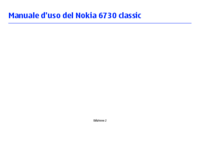
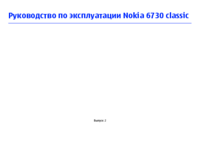



 (38 pages)
(38 pages)







Comments to this Manuals